Kā pārdēvēt Windows 10 lokālo lietotāja kontu
Microsoft Windows 10 / / March 19, 2020
Pēdējoreiz atjaunināts

Var pienākt laiks, kad vēlaties pārdēvēt lietotāju ar vietējo kontu koplietotajā Windows 10 personālajā datorā. Šeit ir apskatīts, kā to izdarīt soli pa solim.
Var pienākt laiks, kad vēlaties pārdēvēt lietotāju ar vietējo kontu koplietotajā Windows 10 personālajā datorā. Nesen mēs jums parādījām, kā to izdarīt izveidojiet lokālu lietotāja kontu sistēmā Windows 10, un šeit ir apskatīts, kā jūs to varat pārdēvēt.
Piezīme: Lai pārvaldītu vietējos lietotāju kontus, personālajā datorā jābūt administratora kontam.
Mainiet Windows 10 lietotāja konta nosaukumu
Meklēšanas lodziņā tips: lietotāju konti un saraksta augšdaļā esošajos rezultātos noklikšķiniet uz Enter vai atlasiet opciju Lietotāju konti.
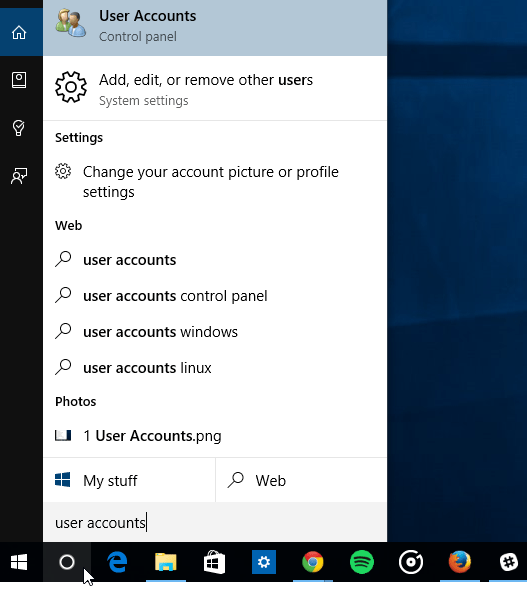
Tas atver sadaļu Lietotāju konti klasiskajā vadības panelī un no turienes atlasiet Pārvaldiet citu kontu.
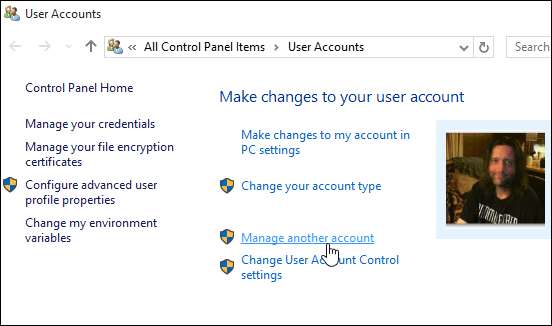
Pēc tam izvēlieties lietotāja kontu, kuru vēlaties pārdēvēt.
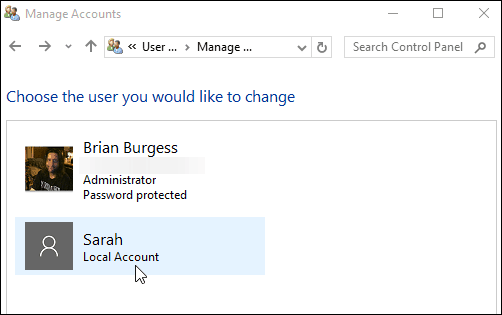
Nākamajā sadaļā ir dažādas iespējas, kuras varat izmantot konta pārvaldīšanai. Šajā gadījumā jūs vēlaties izvēlēties pirmo izvēli - Mainiet konta nosaukumu.
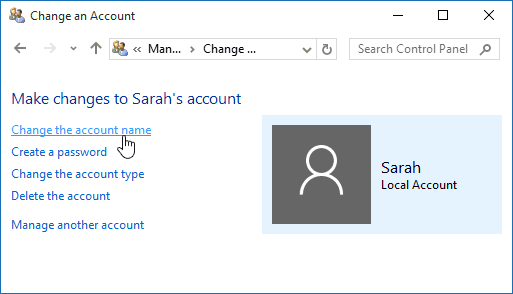
Tagad ievietojiet jauno vārdu, kuru vēlaties piešķirt kontam, un pēc tam noklikšķiniet uz pogas Mainīt vārdu.
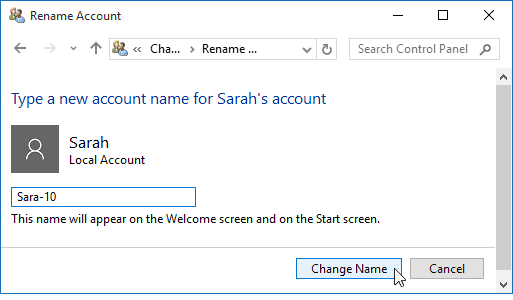
Tas ir viss, kas tam ir! Konts ir pārdēvēts, un jūs redzēsit to sadaļā Pārvaldīt citus kontus, kā arī pieteikšanās ekrānā.
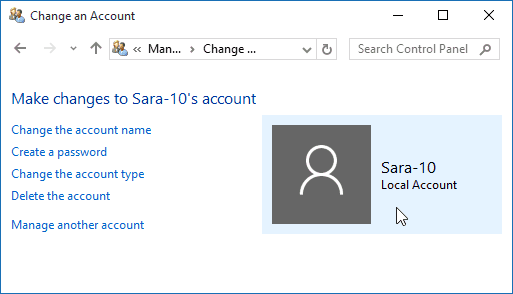
Microsoft sāk attālināties no vadības paneļa un lielu daļu PC konfigurācijas pārvietot uz jauno lietotni Iestatījumi. Bet vadības panelis joprojām ir pieejams. Laika gaitā tas var mainīties, kad Windows 10 nobriest. Ja tas notiks, mēs atjaunināsim šo procesu.
Ja nesen esat jauninājis Windows 7 līdz Windows 10 un esat operētājsistēmas jaunietis un vēlaties uzzināt vairāk par tās lietošanu, noteikti apskatiet mūsu pilns Windows 10 rakstu arhīvs.
Papildu diskusijām un palīdzībai ar Microsoft jauno operētājsistēmu dodieties bez maksas Windows 10 forumi.


